Kaedah Memasang Pelayan NIS pada Debian 10:
Untuk memasang pelayan NIS pada mesin Debian 10, anda perlu melakukan tiga langkah asas:
Langkah # 1: Kemas kini Sistem Debian 10 anda:
Pertama, anda harus mengemas kini sistem anda dengan arahan berikut:
sudo apt-get kemas kini
Setelah berjaya mengemas kini sistem anda, anda akan menerima mesej yang ditunjukkan dalam gambar di bawah:
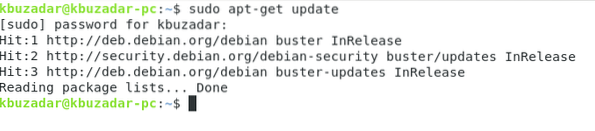
Langkah # 2: Pasang Pelayan NIS pada Sistem Debian 10 anda:
Sekarang, kita boleh memasang pelayan NIS dengan arahan berikut:
sudo apt-get -y pasang nis
Langkah # 3: Sediakan Nama Domain untuk Pelayan NIS anda di Debian 10:
Semasa pemasangan pelayan NIS, anda akan diminta untuk menyiapkan nama domain untuknya. Anda boleh mempunyai nama pilihan anda, atau anda boleh memilih dengan nama lalai dan tekan kekunci Enter seperti yang kami lakukan.
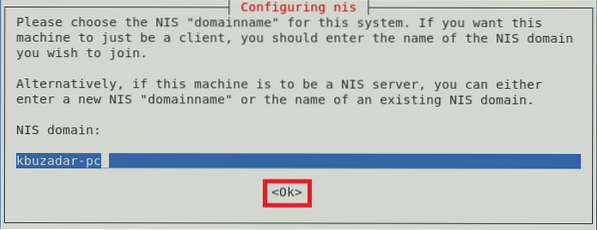
Setelah menetapkan nama domain untuk pelayan NIS anda, anda akan melihat bahawa pemasangan akan selesai dalam beberapa saat sambil memaparkan mesej yang ditunjukkan dalam gambar di bawah di terminal:
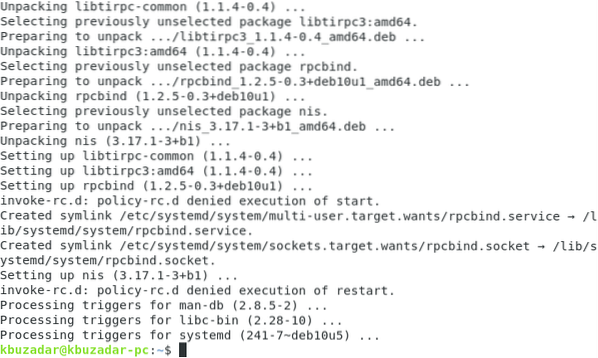
Kaedah Mengkonfigurasi Pelayan NIS pada Debian 10:
Setelah memasang pelayan NIS pada Debian 10, kita sekarang dapat meneruskan langkah konfigurasinya seperti berikut:
Langkah # 1: Mulakan Perkhidmatan "rpcbind" di Debian 10:
Pertama, kita perlu memulakan perkhidmatan "rpcbind" pada Debian 10 dengan arahan yang ditunjukkan di bawah:
sudo systemctl mulakan rpcbind
Langkah # 2: Periksa Status Perkhidmatan "rpcbind" di Debian 10:
Sekarang, kita akan memeriksa sama ada perkhidmatan "rpcbind" telah berjaya dimulakan atau tidak dengan menjalankan perintah berikut:
sudo systemctl status rpcbind
Anda dapat dengan mudah melihat status perkhidmatan "rpcbind" pada sistem Debian 10 kami yang diserlahkan dalam gambar di bawah:
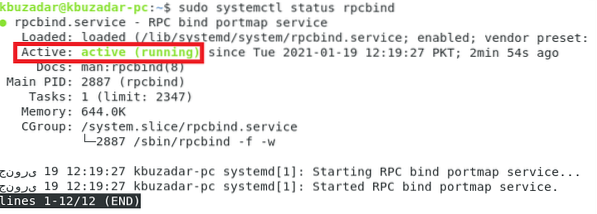
Langkah # 3: Mulakan Perkhidmatan "ypserv" di Debian 10:
Selepas itu, kami akan memulakan perkhidmatan "ypserv" pada Debian 10 dengan arahan berikut:
sudo systemctl mulakan ypserv
Langkah # 4: Periksa Status Perkhidmatan "ypserv" di Debian 10:
Sekarang, kami akan memeriksa sama ada perkhidmatan "ypserv" berjaya dimulakan atau tidak dengan menjalankan perintah yang ditunjukkan di bawah:
status sudo systemctl ypserv
Anda dapat dengan mudah melihat status perkhidmatan "ypserv" pada sistem Debian 10 kami yang diserlahkan dalam gambar berikut:
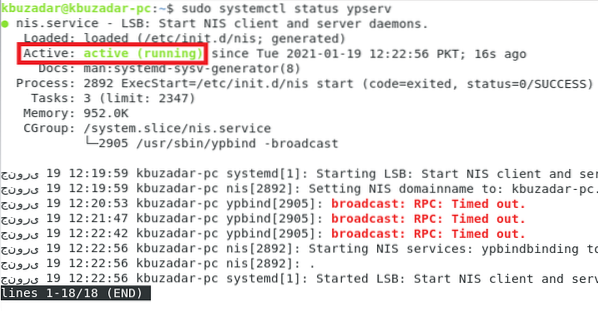
Langkah # 5: Tetapkan NIS sebagai Master Server pada Debian 10:
Sekarang kita akan menetapkan NIS sebagai pelayan utama di Debian 10. Untuk itu, kita akan mengakses fail / etc / default / nis dengan arahan seperti di bawah:
sudo nano / etc / default / nis
Fail ini ditunjukkan dalam gambar berikut:
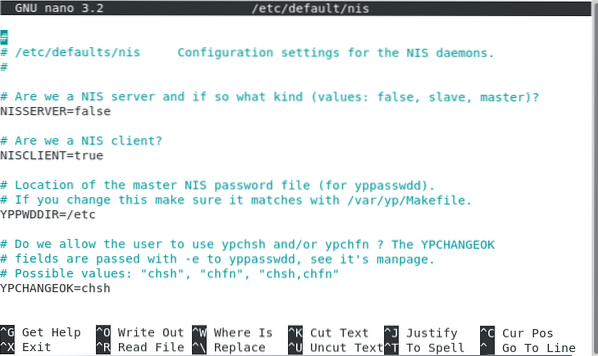
Kami kemudian akan menetapkan nilai "master" ke pemboleh ubah "NISSERVER", seperti yang disorot pada gambar yang ditunjukkan di bawah. Selepas itu, kita dapat menyimpan dan menutup fail kita.

Langkah # 6: Sediakan Julat IP Akses yang Dibolehkan di Debian 10:
Sekarang, kami akan menyediakan julat IP untuk membenarkan akses ke pelayan NIS kami. Untuk itu, kami akan mengakses / etc / ypserv.fail securenets dengan arahan berikut:
sudo nano / etc / ypserv.sekurenet
Fail ini ditunjukkan dalam gambar di bawah:
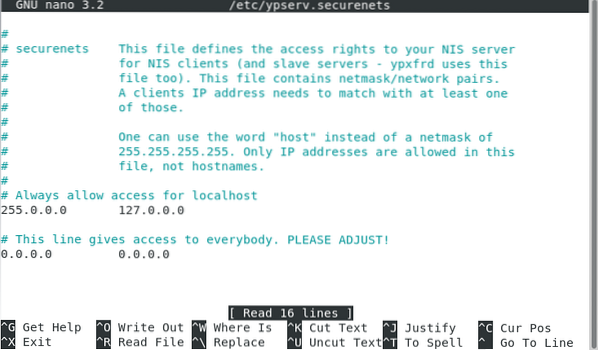
Sekarang, kami akan mengulas garis yang ditunjukkan dalam gambar berikut:

Akhirnya, kami akan menambahkan julat IP yang dibenarkan ke hujung fail ini, seperti yang ditunjukkan dalam gambar di bawah. Selepas itu, kita dapat menyimpan dan menutup fail kita.
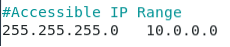
Langkah # 7: Tambahkan Alamat IP untuk Pelayan NIS anda di Debian 10:
Sekarang, kita boleh menambahkan sebarang alamat IP yang diinginkan untuk pelayan NIS kita. Untuk itu, kita harus mengakses fail / etc / hosts dengan arahan seperti di bawah:
sudo nano / etc / host
Kita perlu mencari nama pelayan NIS kita dalam fail ini dan kemudian memberikan alamat IP yang dikehendaki atau pergi dengan alamat lalai seperti yang disorot pada gambar berikut. Selepas itu, kita dapat menyimpan dan menutup fail ini.
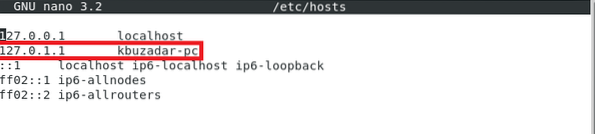
Langkah # 8: Mulakan semula Pelayan NIS pada Debian 10:
Setelah membuat semua konfigurasi ini, kami akan memulakan semula pelayan NIS dengan arahan berikut:
sudo systemctl mulakan semula nis
Langkah # 9: Kemas kini Pangkalan Data NIS pada Debian 10:
Akhirnya, kami akan mengemas kini pangkalan data NIS dengan arahan yang ditunjukkan di bawah:
sudo / usr / lib / yp / ypinit -m
Pada ketika ini, kita dapat menambahkan host ke pangkalan data ini yang akan menjalankan pelayan NIS. Setelah anda menambah nama host, anda boleh menekan Ctrl + D.
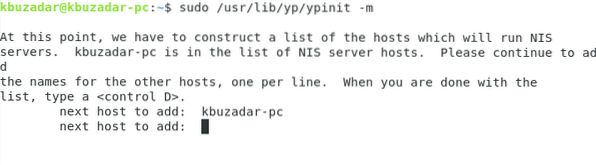
Selepas itu, anda harus memasukkan "y" dan kemudian tekan kekunci Enter seperti yang disorot pada gambar berikut:
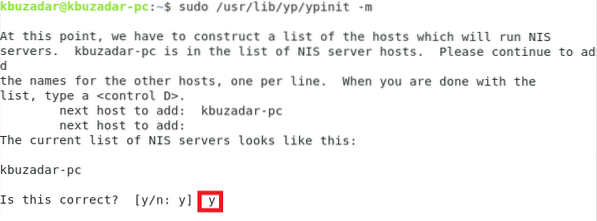
Setelah pangkalan data NIS dikemas kini, anda akan mendapat mesej pengesahan bahawa sistem yang dipilih telah disiapkan sebagai pelayan induk NIS, seperti yang disorot dalam gambar yang ditunjukkan di bawah:
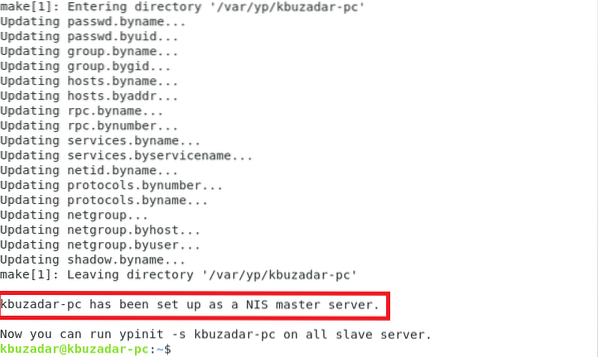
Kaedah Mengeluarkan Pelayan NIS dari Debian 10:
Kami juga boleh membuang pelayan NIS dari sistem Debian 10 kami dengan melalui dua langkah berikut:
Langkah # 1: Keluarkan Pelayan NIS bersama dengan Fail Konfigurasi:
Pertama, kami akan menjalankan arahan yang ditunjukkan di bawah untuk membuang pelayan NIS dan fail konfigurasinya:
sudo apt-get purge nis
Langkah # 2: Buang semua Pakej dan Ketergantungan Tambahan:
Akhirnya, kami juga akan membuang semua pakej dan kebergantungan yang tidak digunakan dengan arahan berikut:
sudo apt-get autoremove
Kesimpulan:
Artikel ini memberi tumpuan kepada kaedah memasang dan mengkonfigurasi pelayan NIS di Debian 10. Kaedahnya mungkin kelihatan panjang, tetapi kami hanya memerlukan beberapa minit untuk menyelesaikan konfigurasi ini. Akhirnya, kami menyelesaikan artikel ini dengan kaedah penyingkiran NIS dari Debian 10.
 Phenquestions
Phenquestions


